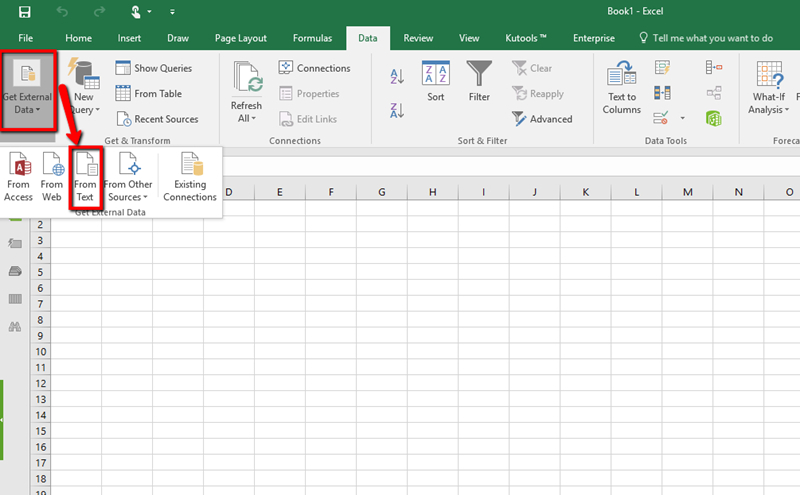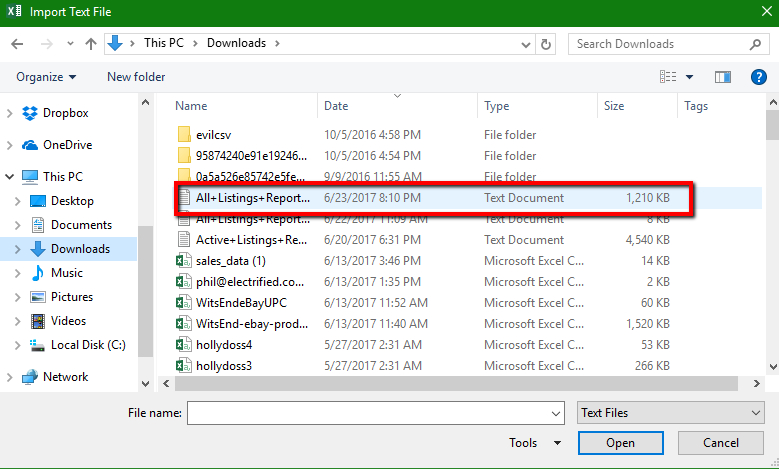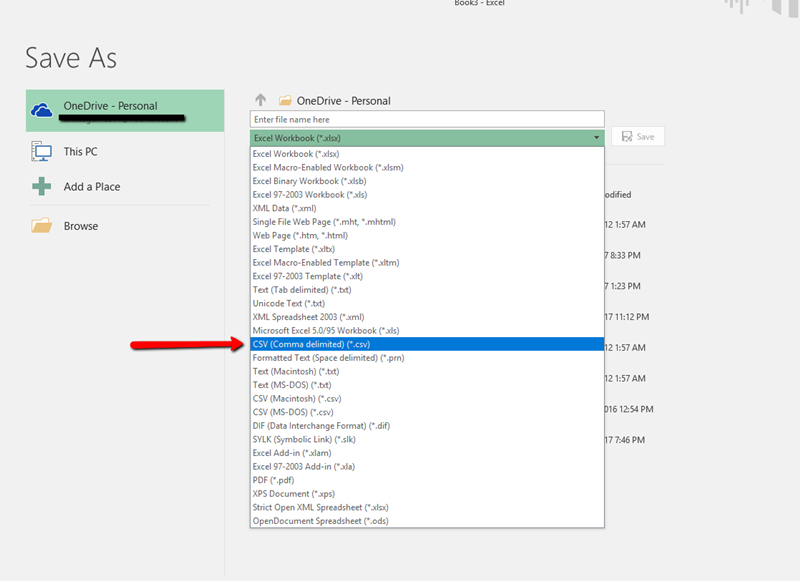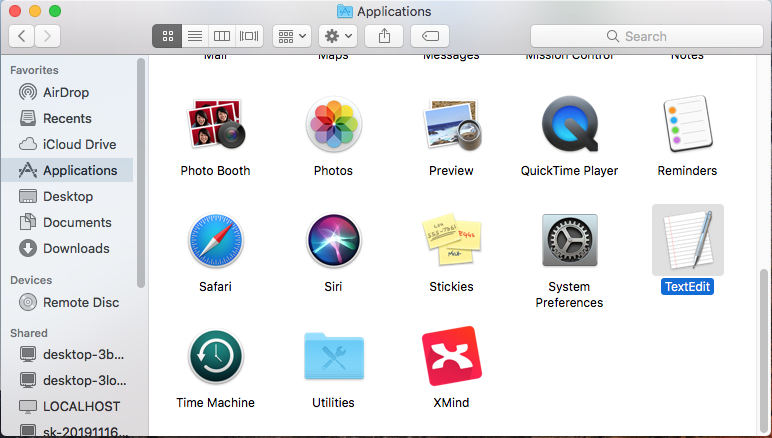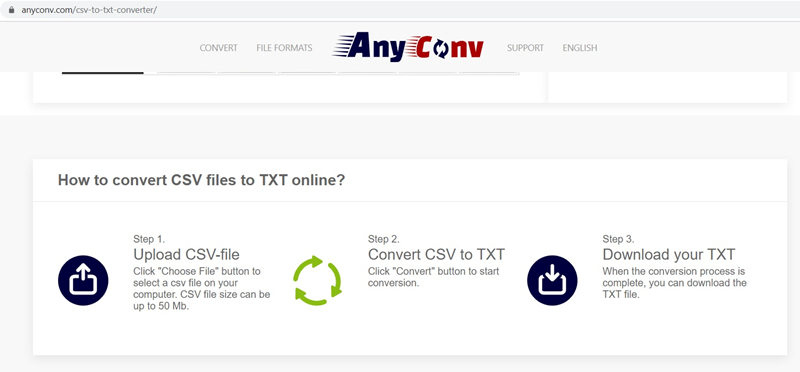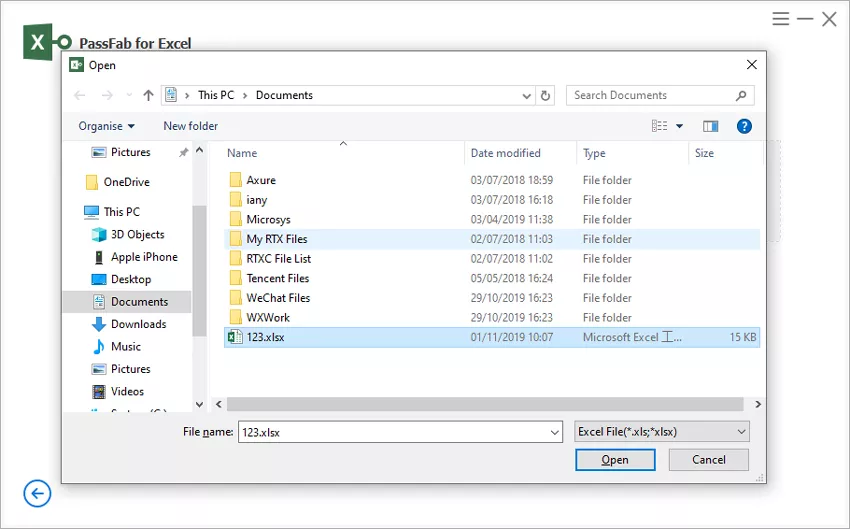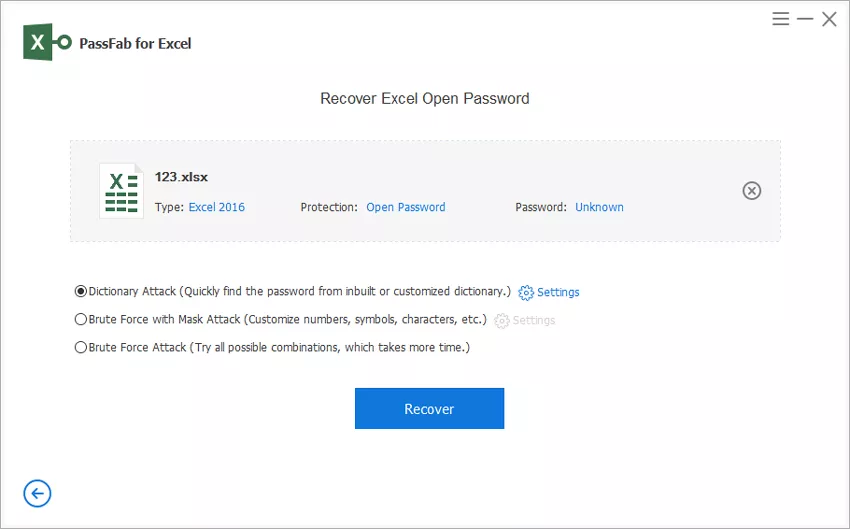Om du är en professionell professionell, skulle du vilja veta ett sätt på vilket du snabbt kan konvertera mellan olika typer av dokument som innehåller olika dataformat. Om du undrar om det är möjligt att konvertera en TXT-fil till CSV, har du goda nyheter! Det är verkligen möjligt att göra denna konvertering av en TXT-fil till CSV. Oavsett om du bara delar en fil eller samarbetar med filinnehållet med olika teammedlemmar, kommer metoderna för att konvertera TXT-fil till CSV-format visa sig vara mycket fördelaktiga för dig. Den här artikeln kommer att berätta om de olika sätt som du kan konvertera TXT till CSV lätt.
Del 1. Hur man konverterar TXT till CSV
Lösning 1: För NotePad (PC) - Konvertera TXT till CSV på Windows
Om du vill konvertera TXT till CSV på ditt Windows-system kan du följa stegen nedan.
- Steg 1: Starta Excel och öppna ett nytt kalkylblad.
- Steg 2: Från menyn högst upp klickar du på "Data".
Steg 3: Klicka på "Hämta extern data" och klicka sedan på "Från text".

Steg 4: Välj TXT-filen som är lagrad i ditt system och klicka sedan på "Öppna".

- Steg 5: Välj "Avgränsad" i popup-importguiden.
- Steg 6: Markera rutan framför "Mina data har rubriker" och klicka sedan på "Nästa".
- Steg 7: Markera "Tab" och sedan på "Nästa".
- Steg 8: Granska all "Allmän" information och klicka sedan på "Slutför".
Steg 9: Ange "$A$1" i utrymmet under "Befintligt arbetsblad" och klicka sedan på "OK".

Steg 10: Spara den här filen i CSV-format på den plats du önskar.

Detta är den mest använda metoden för att konvertera textfil till CSV-format på Windows-system.
Lösning 2: För TextEdit(Mac) - Konvertera TXT till CSV på Mac
Istället för Notepad på Windows-system kan .txt-filen bara öppnas i ett program som heter "TextEdit" på Mac-datorer. Du kan använda den för att konvertera enligt nedan.
Steg 1. På Mac-system måste du öppna "Finder" och sedan ta reda på "TextEdit"-applikationen.

Steg 2. Dubbelklicka på det och klicka på "Arkiv" och sedan på "Nytt", du kommer att öppna ett nytt dokument.

Steg 3. Klicka på "Formatera" och sedan på "Gör vanlig text".

Steg 4. Skriv din information och spara den som .csv-fil.


Lösning 3: Konvertera TXT till CSV på Python
Du kan också använda Python för att konvertera TXT till CSV. Du kan göra detta på följande sätt.
- Steg 1: Installera pandas-paketet genom att knappa in följande kommando:
pip installera pandor - Steg 2: Fånga lagringssökvägen för TXT-filen.
Steg 3: Använd Python för att konvertera TXT-filen till CSV genom att använda följande kommando.
importera pandor som pd
read_file = pd.read_csv (r'Sökväg där textfilen lagras\Filnamn.txt')
read_file.to_csv (r'Sökväg där CSV-filen kommer att sparas\Filnamn.csv', index=Ingen)
När den här koden har körts får du din CSV-fil på den angivna platsen.
Lösning 4: Konvertera TXT till CSV online
Det finns flera onlinewebbplatser som är värd för ett par TXT till CSV-konverteringsverktyg som kan användas gratis för att konvertera en TXT-fil till CSV-fil. Allt du behöver är en stabil internetanslutning för att använda ett sådant verktyg online. Några av de bästa TXT till CSV-konverterarna online ges nedan.
- https://convertio.co/txt-csv/
- https://onlinecsvtools.com/convert-text-to-csv
- https://products.groupdocs.app/conversion/txt-to-csv
- https://www.freefileconvert.com/txt-csv
- https://anyconv.com/txt-to-csv-converter/
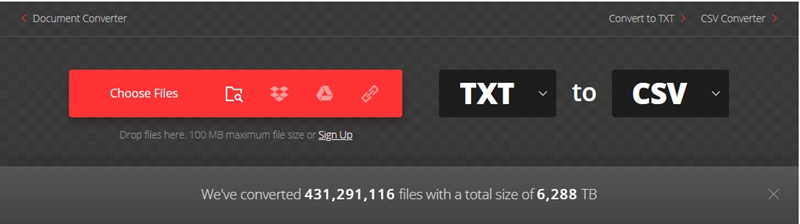
Denna metod för att konvertera TXT-filer till CSV-filer online är den enklaste och snabbaste.
Del 2. Hur man konverterar CSV till TXT
Det kan finnas många anledningar till varför du vill ha din fil i CSV-format i TXT-format. Att konvertera CSV-format till TXT-format gör innehållet lättare att läsa. Om du är en sådan användare som har samma tvivel som ovan kan den här artikeln vara användbar för dig. Det finns flera sätt på vilka du kan utföra konverteringen av CSV till TXT . Istället för att försöka använda de vanliga sätten att göra detta kan du vända dig till några onlinekonverterare för att göra processen enklare. Den här artikeln ger dig listan över de 10 bästa CSV till TXT-omvandlarna som enkelt kan användas av alla användare.
Topp 10 bästa CSV till TXT-konverterare
I alla dessa konverterare kan en CSV-fil konverteras till TXT vid en given tidpunkt. Här är de 10 bästa tillgängliga onlinekonverterarna.
- https://anyconv.com/csv-to-txt-converter/
- https://convertio.co/csv-txt/
- https://onlineconvertfree.com/convert-format/csv-to-txt/
- https://www.docspal.com/convert/csv-to-txt
- https://www.coolutils.com/online/CSV-to-TXT
- https://www.freefileconvert.com/csv-txt
- https://onlinecsvtools.com/convert-csv-to-text
- https://products.groupdocs.app/conversion/csv-to-txt
Alla dessa omvandlare fungerar nästan, på samma sätt, för att konvertera CSV till textfil. Allt du behöver göra är att ladda upp filen i CSV-format, så gör omvandlaren resten och konverterar CSV till TXT på nolltid.
Låt oss ta den första omvandlaren, Anyconv, som ett exempel för att se hur dessa onlinekonverterare fungerar för att konvertera CSV till text. Detta är en mycket enkel omvandlare och ganska användbar också. Gränssnittet är ganska lätt att använda, och viktigast av allt, alla utan någon teknisk kunskap kan använda detta utan mycket krångel.
- Steg 1: Från valfri webbläsare i ditt system, gå till https://anyconv.com/csv-to-txt-converter/.
Steg 2: Klicka på "Välj fil" och välj den CSV-fil som ska konverteras.

- Steg 3: Klicka på alternativet "Konvertera" och vänta.
Steg 4: När den väl har konverterats kan du ladda ner TXT-filen till vilken plats som helst på ditt system.

Så enkelt och problemfritt är det att konvertera en CSV-fil till TXT-fil med hjälp av onlinekonverterare.
Ytterligare tips: Hur man låser upp förlorat lösenord för Excel-kalkylblad
Om, efter alla nödvändiga konverteringar av filtyper, det slutliga formatet för filen är XLSX, kan du säkra data på den med ett lösenord. Om du i framtiden glömmer detta lösenord behöver du inte bli orolig. Allt du behöver göra är att bara ladda ner PassFab för Excel , som har utformats speciellt för att låsa upp Excel-kalkylblad vars lösenord har förlorats eller glömts. Du kan använda det här verktyget på följande sätt.
Steg 1: Starta PassFab för Excel och välj sedan alternativet "Återställ Excel Open Password".

Steg 2: Lägg till excel-filen genom att klicka på "+"-ikonen.

- Steg 3: Om det tidigare lösenordet för filen är känt för dig, klicka på "Dictionary Attack", om du har några ledtrådar om lösenordet, klicka på "Brute Force with Mask Attack" eller om du inte vet något om lösenordet, klicka på "Brute Force Attack".
Steg 4: När detta är gjort klickar du på alternativet "Återställ".

Steg 5: Du kan klicka på "Kopiera" för att kopiera lösenordet efter att det har återställts med hjälp av detta program.

På så sätt kan du enkelt låsa upp ett Excel-kalkylblad vars lösenord du har glömt. Du kan också lära dig hur du använder den genom att titta på den här videon.
Slutlig dom
Att veta om hur man utför konverteringar av datatyp och format visar sig vara mycket användbart i ditt yrkesliv. Den här artikeln beskriver de olika sätten på vilka du enkelt kan konvertera en TXT-fil till CSV-fil. Genom den här artikeln får du också veta hur man låser upp ett Excel-kalkylblad när du har glömt ditt lösenord .